
Jak zapnout počítač pomocí klávesnice nebo myši
Okamžitě stojí za zmínku: článek nehovoří o tom, jak zapnout počítač do spánku a probudit klávesnici nebo myš ze spánku. Spánek lze považovat za pohodlnou možnost zapnutí / vypnutí počítače, ale neposkytuje úplné vypnutí. Tento článek se zaměří na plné zapnutí počítače.
Aby však byl počítač zapnut pomocí kláves nebo klávesových zkratek myši, musí být tato zařízení připojena k systémové jednotce přes port PS / 2. USB klávesnice a myši k tomu nejsou vhodné. Pokud je nepřipojíte pomocí adaptéru PS / 2-USB, jedná se o kabelové zařízení. Bezdrátové myši a klávesnice jsou stejně v letu. Jejich dálkové ovládání, bohužel, nebude úspěšné.
Druhou věcí, kterou musíte vyřešit, je přítomnost v BIOSu nastavení pro aktivaci spuštění počítače pomocí klávesnice nebo myši. Ne všechny základní desky PC umožňují zapnutí pomocí myši, ale mnoho z nich vám rozhodně umožňuje používat klávesnici pro tyto účely. Podívejme se, jak je aktivována schopnost zapnutí počítače pomocí klávesnice nebo myši na příkladu BIOS UEFI dvou základních desek - Asus a Gigabyte.
BIOS UEFI Asus
V UEFI BIOS základní desky Asus přejděte do sekce pokročilých nastavení “Pokročilé". Dále přejděte do podčásti"APM".
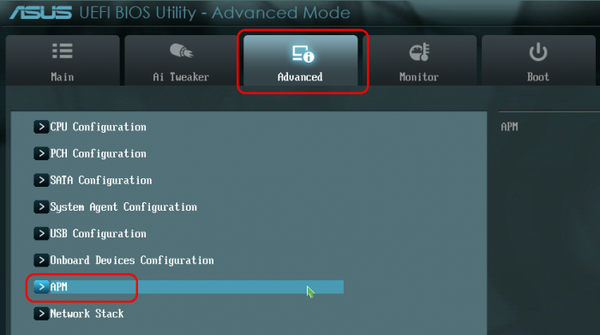

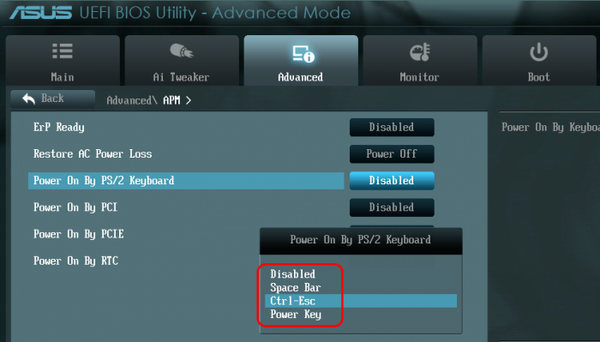
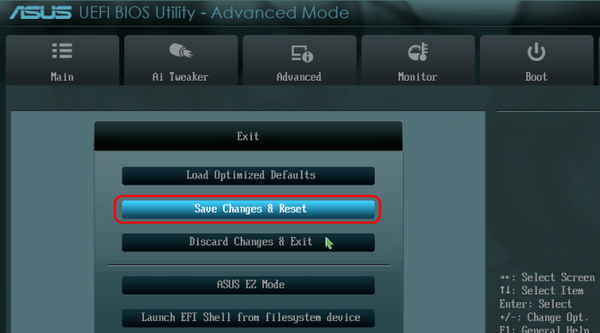
UEFI BIOS Gigabyte
Firmware UEFI „DualBIOS“ na základních deskách Gigabyte umožňuje více. Jdeme do sekce "Správa napájení". Mimochodem, zde můžeme nastavit nastavení pro zapnutí PC budíkem - určit dny, hodiny, minuty a sekundy, kdy se má denně zapínat. Pokud chceme přiřadit myš k zapnutí počítače, vyberte parametr"Zapněte počítač pomocí myši", stiskněte klávesu Enter.
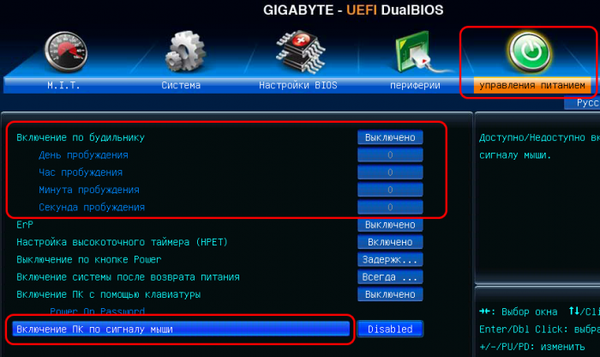
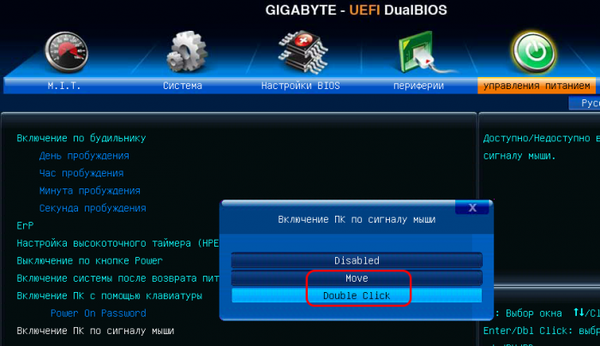
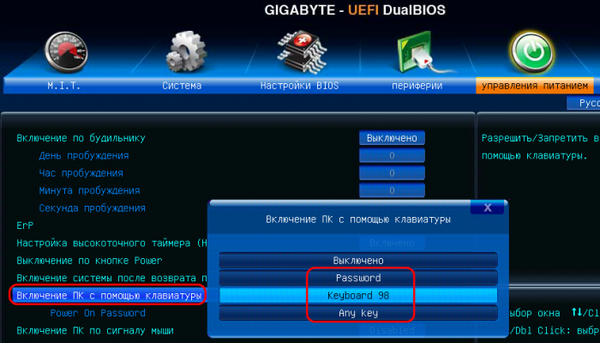
Další možnosti systému BIOS
V jiných implementacích BIOSu bude samozřejmě všechno jiné. Obvykle jsou však možnosti pro spuštění počítače pomocí klávesnice nebo myši implementovány v nastavení napájení. V konzole AMI BIOS to, stejně jako v UEFI Asus, část „Moc", pododdíl"Konfigurace APM"parametr"Zapnutí pomocí klávesnice PS / 2". V soutěži BIOS Award přejděte na"Nastavení správy napájení", tam by teoreticky měly být parametry"Zapnutí pomocí klávesnice"a"Zapnutí pomocí myši"











